Halo teman teman. Dalam tutorial ini, saya akan membantu Anda menginstal Firefox Sync Server di Debian 11. Berkat ini, Anda akan dapat memiliki repositori pribadi di mana Anda dapat menyinkronkan Firefox Anda. Ini membuatnya ideal untuk perusahaan dan institusi pendidikan yang ingin memiliki kontrol penuh atas data mereka.
Apa itu Sinkronisasi Firefox?
Firefox Sync adalah fitur yang disertakan secara default di Firefox yang memungkinkan kita untuk menyinkronkan preferensi, add-on, riwayat, dan pengaturan lainnya dalam instalasi baru Firefox melalui sebuah akun. Artinya, kita dapat menggunakan Firefox, menyesuaikannya dan sebagainya, ketika kita masuk di komputer lain, itu akan mulai menyinkronkan semua yang meninggalkan Firefox kita seperti saat kita menggunakannya.
Salah satu kelebihan model ini adalah kita akan dapat menggunakan Firefox di beberapa perangkat dan memiliki pengaturan yang sama di masing-masing perangkat. Ini bagus.
Secara default, Firefox menggunakan servernya untuk sinkronisasi, tetapi kami dapat menerapkan server kami sendiri untuk memberi kami kontrol lebih besar atas data dan opsi.
Berkat Docker, prosesnya sederhana.
**Catatan:Sebelum memulai, Anda harus memiliki domain yang valid untuk menyelesaikan postingan ini.
Menginstal Docker di Debian 11
Kami akan menggunakan Docker untuk menginstal Firefox Sync. Jadi, langkah pertama kami adalah menginstal Docker di Debian 11. Untuk ini, kami sarankan Anda untuk membaca.
Bagaimana cara menginstal Docker di Debian 11?
Setelah itu, kita bisa melanjutkan.
Memasang Firefox Sync Server di Debian 11
Cara terbaik untuk melakukan ini adalah melalui Docker. Karena kita sudah menginstalnya, yang harus kita lakukan adalah menjalankan image Docker dari Firefox Sync.
sudo docker run \
-d \
--name syncserver
-v syncserver:/data \
-p 127.0.0.1:5000:5000 \
-e "SYNCSERVER_PUBLIC_URL=https://servtest.ga" \
-e "SYNCSERVER_SECRET=$$(head -c 20 /dev/urandom | sha256sum)" \
-e "SYNCSERVER_SQLURI=sqlite:////data/syncserver.db" \
-e "SYNCSERVER_BATCH_UPLOAD_ENABLED=true" \" "SYNCSERVER_BATCH_UPLOAD_ENABLED=true" \" \
-e "SYNCSERVER_FORCE_WSGI_ENVIRON=true" \e "SYNCSERVER_FORCE_WSGI_ENVIRON=true \
--restart unless-stopped \
-u 0:0 \
mozilla/syncserver:latest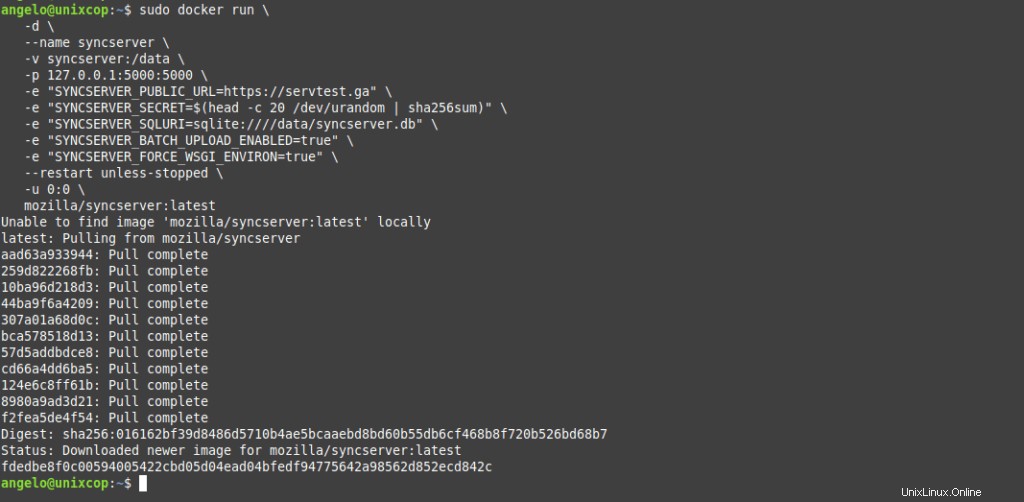
Sebelum Anda menjalankannya, periksa opsi. Pertama, Anda harus memiliki nama domain yang valid. Dalam hal ini, saya menggunakan servtest.ga tapi bisa juga yang lain. Selain itu, Anda dapat mengubah folder volume menjadi milik Anda sendiri dan membuka port yang berbeda.
Saat Anda menjalankannya, itu akan mulai mengunduh dan men-deploy image.
Instal Nginx di Debian 11 sebagai proxy terbalik
Sekarang Anda perlu menginstal Nginx untuk membuatnya berfungsi sebagai proxy terbalik. Untuk melakukan ini, jalankan.
sudo apt install nginxKemudian, buat Blok Server baru di Nginx untuk Firefox Server Sync.
sudo vi /etc/nginx/sites-enabled/syncserver.confDan sekarang tambahkan konten berikut
server {
listen 80;
listen [::]:80;
server_name servtest.ga;
location / {
proxy_pass http://127.0.0.1:5000;
proxy_http_version 1.1;
proxy_set_header Connection $http_connection;
proxy_set_header Upgrade $http_upgrade;
}
}
Ganti servtest.ga dengan nama domain Anda. Simpan perubahan dan tutup editor.
Mulai ulang nginx untuk menyelesaikan proses.
sudo systemctl restart nginx.Menginstal sertifikat Let's Encrypt menggunakan Certbot
Lebih mudah untuk menginstal sertifikat Let's Encrypt untuk mengaktifkan akses menggunakan HTTPS.
Untuk mencapai ini, instal Certbot dan plugin Nginx.
sudo apt install certbot python3-certbot-nginxSetelah itu, Anda dapat menginstal sertifikat untuk domain Anda sebagai berikut
sudo certbot --nginx --agree-tos --no-eff-email -d servtest.ga -m [email protected]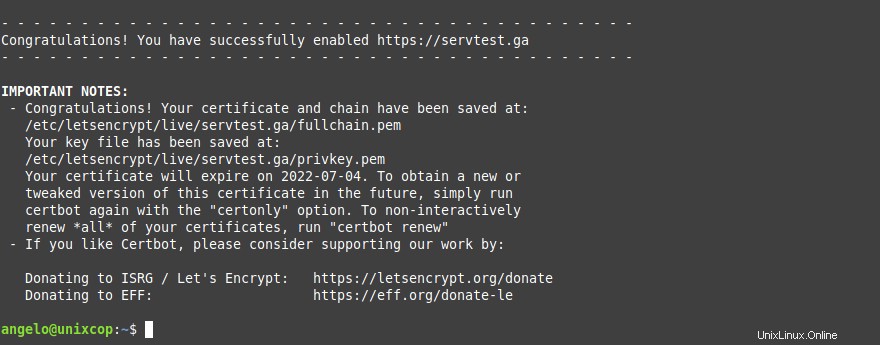
Ganti servtest.ga dengan domain Anda dan masukkan alamat email yang benar.
Mengakses server Firefox Sync baru
Untuk mengakses server baru, Anda perlu membuka tab browser baru dan di bilah alamat ketik about:config lalu cari kunci berikut
identity.sync.tokenserver.uriDan atur nilai berikut
https://servtest.ga/token/1.0/sync/1.5
Simpan perubahan dan browser Anda sekarang dikonfigurasi.
Kesimpulan
Dalam posting ini, Anda mempelajari cara menerapkan server Firefox Sync di Debian 11 menggunakan teknologi Docker. Prosesnya sederhana, dan kita hanya membutuhkan domain dan server yang dapat digunakan.